|

Tutoriel
écrit
pour
Corel
Paint
shop
PhotoX
Il
peut
être
réalisé
avec
d'autres
versions.

Matériel
au
choix:
une
image
au
choix

Filtres
utilisés:
Simple
Unlimited
2.0

Ouvrir
le
matériel
dans
votre
psp,
dupliquer
les
tubes
et
fermer
les
originaux
Placer
en
avant-plan
une
couleur
claire
de
votre
image
et
en
arrière-plan
une
couleur
foncer
de
votre
image
préparer
un
dégradé
comme
ci
dessous:
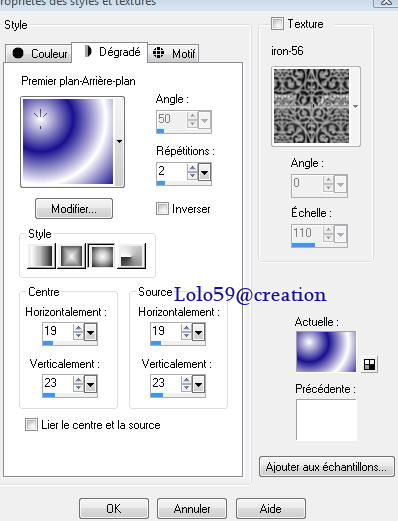

1.
Activé
votre
image.

2.
Image
ajouter
une
bordure
de
2
pixels
couleur
claire
Image
ajouter
une
bordure
de
5
pixels
couleur
foncer
Sélectionner
la
bordure,
avec
la
baguette,
Effet/texture/torchi:

couleur
au
choix
Garder
la
sélection.

3.
Effet/Effet
3D/
Biseautage
interieur:
Biseau
2
17/32/8/17/0/315/32/40
Sélection/désélectionner
Ajouter
une
bordure
de
2
pixels
couleur
claire

4.
Image
ajouter
une
bordure
de
10 pixels
couleur
foncer
Sélecitonner
la
bordure
avec
la
baguette,
et
remplir
avec
le
dégradé
Effet/Unlimited2.0/radil
tile:
Rotation:
88
Zoom
169
Sélection
désélectionner.

5.
Refaire
le
point
2
et
3

6. Image
ajouter
une
bordure
de
15
pixels
couleur
foncer
Sélectionner
la
bordure
avec
votre
baguette:
Effet/simple/Quick
time
Réglage/flou/flou
radial:


7.
Réglage/ajouter
du
bruit:
Uniforme
et
monochrome
coché
10
pixels
Sélection/désélectionner.

8.
Refaire
les
points
2
et
3

9.
Décoré
le
cadre
a
votre
goût.

Il
ne
vous
reste
plus
qu'a
signer
votre
oeuvre.
Fichier/enregister
en
JPG.

©lolocreation
tutoriel
2009

|